Innov-is NQ1300PRW/ Innov-is NQ1300
Preguntas frecuentes y solución de problemas |

Innov-is NQ1300PRW/ Innov-is NQ1300
Fecha: 05/13/2022 ID: faqh00100273_014
¿Cómo ajustar el ancho o la longitud de la puntada?
Esta máquina está configurada previamente con las configuraciones predeterminadas de fábrica para el ancho y la longitud de la puntada, para cada puntada. Algunos modelos también tienen la configuración predeterminada para la tensión del hilo superior para cada puntada.
Puede cambiar las configuraciones para el ancho y la longitud de cada puntada siguiendo el procedimiento que se describe en esta sección.
Si las configuraciones de la puntada se cambian, estas vuelven a los valores predeterminados cuando la máquina se apaga o si se selecciona una puntada diferente antes que se guarda la configuración de la puntada. Por favor refiérase a Guardar configuraciones de la puntada.
Configurar el ancho de la puntada
El ancho de la puntada (ancho del zigzag) se puede ajustar para hacer la puntada más ancha o más angosta.
 |
(1) Muestra el ancho de la puntada (2) Teclas del ancho de la puntada |
Cada vez que presiona "-" la puntada de zigzag se hace más angosta.
Cada vez que presiona "+" la puntada de zigzag se hace más ancha.
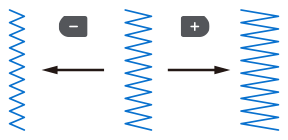
- Si se seleccionó una puntada recta, como la de la posición a la izquierda o la puntada elástica triple, cambiar el ancho de la puntada también cambia la posición de la aguja. Al aumentar el ancho la aguja se mueve hacia la derecha, al reducir el ancho la aguja se mueve hacia la izquierda.
-
Si no se puede ajustar el ancho de la puntada que seleccionó,
 aparece a la derecha de
aparece a la derecha de  en la pantalla LCD.
en la pantalla LCD.

Después de ajustar el ancho de la puntada, gire lentamente la rueda de graduación hacia usted (en dirección contraria al sentido de las manecillas del reloj) y revise que la aguja no toca el prensatela. Si la aguja golpea en prensatela, la aguja se podría doblar o quebrar.
Configurar la longitud de la puntada
La longitud de la puntada se puede ajustar para hacer la puntada más gruesa (más larga) o más fina (más corta).
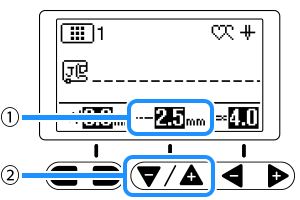 |
(1) Muestra la longitud de la puntada (2) Teclas de la longitud de la puntada |
Cada vez que presiona "-" la puntada se hace más fina (más corta).
Cada vez que presiona "+" la puntada se hace más gruesa (más larga).
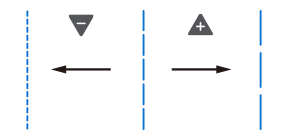
-
Si la longitud de la puntada seleccionada no se puede ajustar,
 aparece al lado derecho de
aparece al lado derecho de  en la pantalla LCD.
en la pantalla LCD.

Guardar las configuraciones de la puntada
Si desea guardar configuraciones específicas para una puntada de manera que estas se puedan usar más tarde, presione ![]() después de cambiar las configuraciones para guardar la nueva configuración de la puntada seleccionada.
después de cambiar las configuraciones para guardar la nueva configuración de la puntada seleccionada.
Esta función solo se puede usar con las puntadas de utilidad.
El siguiente es el procedimiento para guardar las configuraciones para usar una longitud de puntada de 2,0 mm para la puntada recta.
- Seleccione una puntada recta.
-
Configure la longitud de puntada en 2,0 mm.
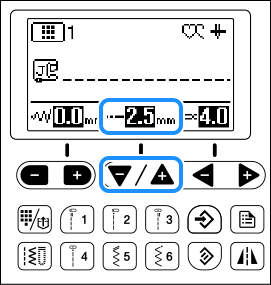
-
Presione
 (tecla de memoria manual).
(tecla de memoria manual).
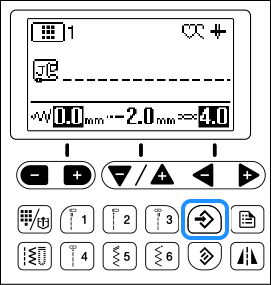
-
La próxima vez que se seleccione la misma puntada recta, la longitud de la puntada será 2,0 mm.
Devolver la configuración de la puntada seleccionada a los valores predeterminadas
-
Presione
 (tecla de restauración) y luego presione
(tecla de restauración) y luego presione  (tecla de memoria manual).
(tecla de memoria manual).
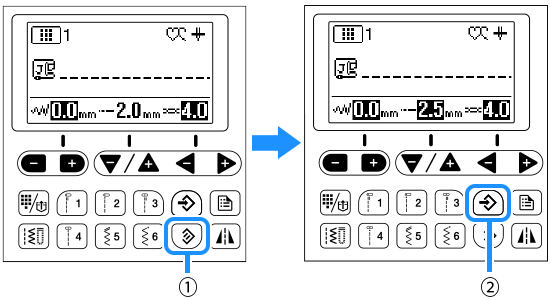
(1) Tecla de restauración (2) Tecla de memoria manual - Las configuraciones predeterminadas se guardan en la máquina en lugar de las últimas configuraciones .
-
Se guarda tanto el ancho de la puntada (ancho de zigzag) como la longitud de la puntada, no solo la configuración que se cambió. La configuración para la tensión del hilo superior también se guarda, aún si esta no se cambió. Cuando se selecciona el mismo patrón de la puntada, las últimas configuraciones guardadas se muestran aún si la máquina se apagó. Si las configuraciones se cambian de nuevo, o si se presiona
 para restaurar la configuración al valor predeterminado, las configuraciones nuevas no se guardan a menos que se presione
para restaurar la configuración al valor predeterminado, las configuraciones nuevas no se guardan a menos que se presione  una vez más.
una vez más. -
Aún si se presionó
 , las configuraciones para el corte del hilo programado y la puntada de reversa o de remate automático no se pueden restaurar.
, las configuraciones para el corte del hilo programado y la puntada de reversa o de remate automático no se pueden restaurar.
Innov-is BQ1350, Innov-is BQ950, Innov-is NQ1300PRW/ Innov-is NQ1300, Innov-is NQ900PRW/ Innov-is NQ900
Si necesita asistencia, contáctese con el servicio al cliente de Brother:
Comentarios sobre el contenido
Observe que este formulario solo se utiliza para comentarios.